Herunterladen eines Berichts aus dem Power BI-Dienst in Power BI Desktop (Vorschau)
GILT FÜR:️ Power BI Desktop
Power BI-Dienst
In Power BI Desktop können Sie einen Bericht von Ihrem lokalen Computer aus über den Power BI-Dienst veröffentlichen. Bei Power BI-Berichten können Sie auch andersherum vorgehen: In diesem Artikel wird erläutert, wie Sie einen Bericht oder ein semantisches Modell aus dem Power BI-Dienst in Power BI Desktop herunterladen können. Die Erweiterung für eine Power BI-Datei ist in beiden Fällen eine PBIX-Datei.
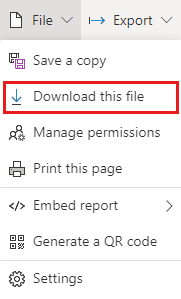
Sie können eine PBIX-Datei auf zwei Arten herunterladen, die jeweils zu unterschiedlichen Ergebnissen und Überlegungen führen:
- Herunterladen eines Berichts als PBIX-Datei. Abhängig von der Konfiguration kann diese Datei ein semantisches Modell enthalten.
- Laden Sie eine PBIX-Datei aus einem semantischen Modell herunter.
Voraussetzungen
- Um eine PBIX-Datei herunterzuladen, müssen Sie mindestens die Rolle „Mitwirkender“ im Arbeitsbereich innehaben.
Herunterladen eines Berichts als PBIX-Datei
Führen Sie die folgenden Schritte aus, um einen Bericht als PBIX-Datei herunterzuladen.
Öffnen Sie im Power BI-Dienst den Bericht, den Sie herunterladen möchten. Sie können den Bericht in der Leseansicht oder in der Bearbeitungsansicht herunterladen.
Wählen Sie in der oberen Menüleiste Datei>Diese Datei herunterladen aus.
Wenn diese Option nicht angezeigt wird oder deaktiviert ist, versuchen Sie wahrscheinlich, eine PBIX-Datei in einem Szenario herunterzuladen, das weiter unten in diesem Artikel unter Einschränkungen aufgeführt ist.
Wählen Sie im Dialogfeld den gewünschten Downloadtyp aus. Sie können zwischen einem Download des Berichts einschließlich der Daten oder des Berichts mit einer Liveverbindung zu den Daten wählen. Weitere Informationen finden Sie unter Downloadmodi in diesem Artikel. Wählen Sie einen Modus und dann Herunterladen aus, um den Downloadvorgang zu starten.
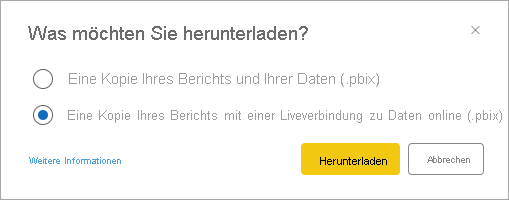
Während der Bericht heruntergeladen wird, zeigt ein Statusbanner den Fortschritt an. Der Standardname der Datei stimmt mit dem Titel des Berichts überein.
Falls noch nicht erfolgt, installieren Sie Power BI Desktop, und öffnen Sie dann die PBIX-Datei in Power BI Desktop.
Downloadmodi
Zum Herunterladen einer PBIX-Berichtsdatei stehen zwei Modi zur Verfügung:
- Eine Kopie des Berichts und der Daten. Wenn Sie diesen Modus auswählen, wird eine PBIX-Datei heruntergeladen, die sowohl den heruntergeladenen Bericht als auch die Daten enthält, auf denen der Bericht basiert.
- Eine Kopie des Berichts mit einer Liveverbindung zu den Online-Daten. Wenn Sie diesen Modus auswählen, wird eine PBIX-Datei mit dem Bericht, jedoch ohne Daten heruntergeladen. Stattdessen ist in der PBIX-Datei eine Liveverbindung mit dem semantischen Modell im Power BI-Dienst konfiguriert. Diesen Modus sollten Sie wählen, wenn Power BI Desktop die PBIX-Datei mit eingeschlossenen Daten nicht öffnen kann, weil der Bericht beispielsweise auf einem semantischen Modell basiert, das für die inkrementelle Aktualisierung konfiguriert ist, oder weil der Bericht über den XMLA-Endpunkt geändert wurde.
Nicht in jedem Szenario stehen beide Modi zur Verfügung. Wenn einer der beiden Modi nicht verfügbar ist, wird der Grund hierfür in einer QuickInfo erläutert. Die folgende Meldung wird beispielsweise beim Herunterladen eines Berichts angezeigt, der auf einem semantischen Modell einem für die inkrementelle Aktualisierung konfigurierten Dataset basiert:
„Diese Option ist nicht verfügbar, da für das Datenmodell die inkrementelle Aktualisierung aktiviert ist.“
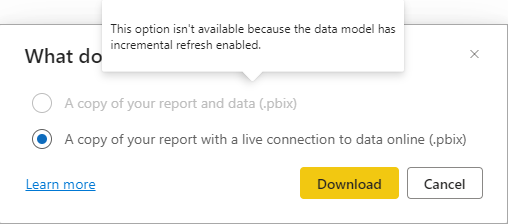
Informationen zu den in einzelnen Szenarien verfügbaren Modi finden Sie im Abschnitt Einschränkungen in diesem Artikel.
Herunterladen einer PBIX-Datei aus einem semantischen Modell
Führen Sie die folgenden Schritte aus, um ein semantisches Modell als PBIX-Datei herunterzuladen:
Öffnen Sie im Power BI-Dienst die Inhaltsansicht des Arbeitsbereichs:
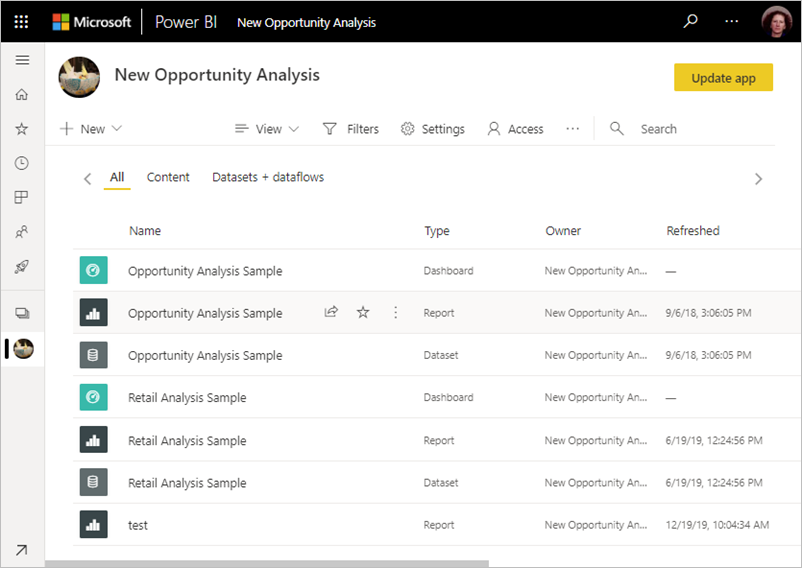
Suchen Sie das semantische Modell, das Sie exportieren möchten, und wählen Sie Mehr Optionen (...):
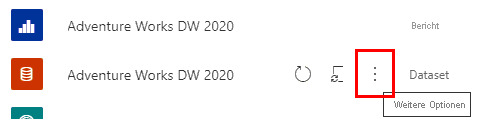
Wählen Sie im Menü Diese Datei herunterladen aus, falls diese Option verfügbar ist.
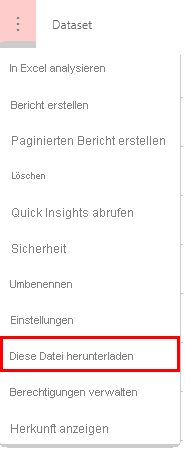
Wenn diese Option nicht angezeigt wird, versuchen Sie wahrscheinlich, eine PBIX-Datei in einem Szenario herunterzuladen, das weiter unten in diesem Artikel unter Einschränkungen aufgeführt ist.
Während der Bericht heruntergeladen wird, zeigt ein Statusbanner den Fortschritt an. Der Standardname der Datei stimmt mit dem Titel des Berichts überein.
Falls noch nicht erfolgt, installieren Sie Power BI Desktop, und öffnen Sie dann die PBIX-Datei in Power BI Desktop.
Parität zwischen Power BI Desktop und dem Dienst
Wenn Sie eine PBIX-Datei in Power BI Desktop öffnen, werden Sie möglicherweise in einer Warnmeldung darüber informiert, dass einige im Power BI-Dienst verfügbaren Features in Power BI Desktop nicht verfügbar sind.
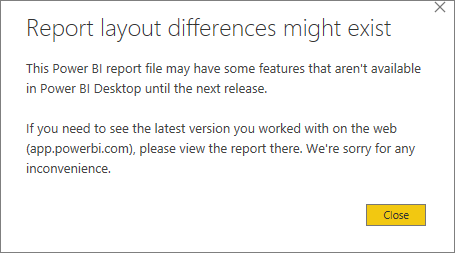
Wenn Sie die neueste Version des Berichts anzeigen möchten, mit der Sie im Power BI-Dienst (app.powerbi.com) gearbeitet haben, müssen Sie den Bericht dort anzeigen.
Offline arbeiten
Angenommen, Sie arbeiten ohne Internetverbindung in Power BI Desktop und öffnen einen Bericht mit einem Power BI-Visual für AppSource. Wenn Sie den Bericht nicht gespeichert haben, als Power BI Desktop online war, wird das Visual nicht gerendert. Um dieses Problem zu beheben, führen Sie folgende Schritte aus:
Stellen Sie sicher, dass Sie online sind.
Öffnen Sie den Bericht in Power BI Desktop. Wenn die Verbindung nach dem Öffnen des Berichts wiederhergestellt wurde, schließen Sie den Bericht zunächst, und öffnen Sie ihn dann erneut.
Speichern Sie den Bericht. Nachdem Sie den Bericht gespeichert haben, können Sie ihn erneut ohne Internetverbindung öffnen, und das Power BI-Visual wird angezeigt.
Überlegungen
- Verwenden Sie immer die neueste Version von Power BI Desktop, wenn Sie heruntergeladene Dateien öffnen. Heruntergeladene PBIX-Dateien werden in nicht aktuellen Versionen von Power BI Desktop möglicherweise nicht geöffnet. Sie können heruntergeladene PBIX-Dateien beispielsweise nicht mit einer Power BI Desktop-Version öffnen, die Information Protection nicht unterstützt.
- Wenn Ihr Administrator die Möglichkeit zum Herunterladen von Daten deaktiviert hat, ist dieses Feature im Power BI-Dienst nicht sichtbar.
- Wenn Sie die gleiche PBIX-Datei mehrmals herunterladen, ändert sich der SecurityBindings-Dateiabschnitt in der PBIX-Datei jedes Mal. Dies ist beabsichtigt.
Einschränkungen
In diesem Abschnitt werden die Einschränkungen beim Herunterladen einer PBIX-Datei aufgeführt. Dieser Abschnitt ist in zwei Teile aufgeteilt:
- Einschränkungen beim Herunterladen einer PBIX-Datei aus einem Bericht
- Einschränkungen beim Herunterladen einer PBIX-Datei aus einem semantischen Modell.
Einschränkungen beim Herunterladen der PBIX-Datei eines Berichts
- Sie können eine Datei in der Lese- oder der Bearbeitungsansicht herunterladen. Sie müssen mindestens die Rolle „Mitwirkender“ in dem Arbeitsbereich innehaben, in dem sich der Bericht befindet. Wenn der Bericht auf einem semantischen Modell wegen einer Kleinigkeit verhaftet, in einem anderen Arbeitsbereich basiert, müssen Sie in diesem Arbeitsbereich mindestens die Rolle „Mitwirkender“ innehaben.
- Ein Bericht, der im Power BI-Dienst mit der Schaltfläche Erstellen erstellt wurde, kann nicht heruntergeladen werden, wenn dieser Bericht auf Daten in einem anderen Arbeitsbereich basiert.
- In Power BI Desktop erstellte Berichte können nur heruntergeladen werden, wenn sie zuvor im Power BI-Dienst veröffentlicht oder hochgeladen wurden.
- Wenn Sie einen Bericht im Power BI-Dienst erstellen, müssen Sie ihn speichern, bevor Sie ihn herunterladen können.
- Sie können keine Berichte herunterladen, die auf Direct Lake-Semantikmodellen basieren.
- Berichte, die auf semantischen Modellen basieren, die aus OneDrive für Geschäft, Schule oder Uni importiert wurden, können nicht heruntergeladen werden.
- Sie können keine Berichte herunterladen, die auf lokalen Excel- oder CSV-Dateien basieren, die in Power BI hochgeladen wurden.
- Der Bericht, den Sie herunterladen, muss nach dem 23. November 2016 veröffentlicht oder aktualisiert worden sein. Vorher veröffentlichte Berichte können nicht heruntergeladen werden.
- Sie können die acht ursprünglich integrierten PBIX-Beispieldateien nicht aus dem Power BI-Dienst herunterladen. Sie können dieselben PBIX-Dateien jedoch im Power BI-Beispielartikel herunterladen.
- Nutzungsmetrikberichte können nur im live verbundenen Berichtsmodus heruntergeladen werden.
- Eine Berichtskopie kann nicht heruntergeladen werden, wenn die Kopie in einem anderen Arbeitsbereich als dem Speicherort des ursprünglichen Berichts gespeichert wird.
- Wenn Sie einen Liveverbindungsbericht (verbunden über SSAS oder AAS) herunterladen, nachdem Sie seine Datenquelle mithilfe der REST-APIs Aktualisieren von Datenquellen oder Datenquellen in Gruppen aktualisieren geändert haben, enthält die heruntergeladene PBIX-Datei weiterhin die alte Datenquelle.
- Berichte, die im Power BI-Dienst erstellt wurden und auf einem einzelnen semantischen Modell basieren, das für die inkrementelle Aktualisierung konfiguriert oder über einen XMLA-Endpunkt geändert wurde, können nur im live verbundenen Berichtsmodus heruntergeladen werden.
- Ein Power BI-Bericht, der basierend auf einem semantischen Modell in einem Arbeitsbereich erstellt und in einem anderen Arbeitsbereich veröffentlicht wurde, kann nur im live verbundenen Berichtsmodus heruntergeladen werden, wenn das semantische Modell für die inkrementelle Aktualisierung konfiguriert oder über einen XMLA-Endpunkt geändert wurde.
- Das Herunterladen einer PBIX-Datei nach der Bereitstellung wird als Teil der Bereitstellungspipeline (ALM) nicht unterstützt.
- Das Herunterladen einer PBIX-Datei unterliegt Größenbeschränkungen. Die zulässige maximale Größe hängt von mindestens zwei Faktoren ab: maximale Größe des Offline-Semantikmodells für die Kapazitäts-SKU und anpassbare maximale Offline-Datasetgröße. Das Herunterladen einer PBIX-Datei, bei der die Größe des Datenmodells größer als 50 GB ist, wird nicht unterstützt. Das Herunterladen einer PBIX-Datei, deren Größe eine dieser Beschränkungen übersteigt, wird nur unterstützt, wenn sich die PBIX-Datei im live verbundenen Berichtsmodus befindet.
- Sie können keine Berichte herunterladen, die im Power BI-Dienst oder Power BI Desktop erstellt werden und basierend auf einem semantischen Modell in My Workspace in Liveverbindungsberichtmodus.
- Wenn Sie den Schalter in den Mandanteneinstellungen deaktivieren, die in Verwendung von semantischen Modellen über Arbeitsbereiche steuernbeschrieben sind, können Ihre Benutzer keine .pbix-Datei aus kopierten Berichten oder Berichten herunterladen, die aus Datasets in einem anderen Arbeitsbereich erstellt wurden.
- Wenn versucht wird, einen Bericht basierend auf einem semantischen Modell, das für das Speicherformat eines großen semantischen Modells aktiviert ist, gleichzeitig herunterzuladen, können Fehler auftreten.
- Berichte, die auf einem semantischen Modell basieren, das für das Speicherformat eines großen semantischen Modells aktiviert ist, können nicht mithilfe von REST-APIs heruntergeladen werden. Verwenden Sie den Power BI-Dienst, um diese Berichte herunterzuladen.
Einschränkungen beim Herunterladen einer PBIX-Datei mit semantischem Modell
- Um die PBIX-Datei herunterzuladen, müssen Sie mindestens die Rolle „Mitwirkender“ im Arbeitsbereich innehaben.
- Datasets mit inkrementeller Aktualisierung können nicht in eine PBIX-Datei heruntergeladen werden.
- Semantische Modelle, die mit der Migrationsfunktion „Azure Analysis Services zu Power BI Premium“ aus Azure Analysis Services migriert wurden, können nicht in eine PBIX-Datei heruntergeladen werden.
- Das Herunterladen einer PBIX-Datei nach der Bereitstellung wird als Teil der Bereitstellungspipeline (ALM) nicht unterstützt.
- Datasets, die mithilfe des XMLA-Endpunkts geändert wurden, können nicht in eine PBIX-Datei heruntergeladen werden.
- Semantische Modelle, deren Daten aus OneDrive für Geschäft, Schule oder Uni importiert wurden, können nicht heruntergeladen werden.
- Sie können keine Direct Lake-Semantikmodelle herunterladen.
- Das Herunterladen einer PBIX-Datei unterliegt Größenbeschränkungen. Die maximal zulässige Größe ist die kleinere der folgenden Werte: maximale Größe des Offlinesemantikmodells für die SKU-Kapazität, oder 10 GB.
- Das Herunterladen einer .pbix und dessen Daten mit einer Datenmodellgröße, die größer als 10 GB ist, wird nicht unterstützt. Alternativ können Sie die PBIX-Datei, die an solche großen Datenmodelle angefügt ist, im live verbundenen Berichtsmodus herunterladen.
- Semantische Modelle mit aktivierten automatischen Aggregationen können nicht als PBIX-Datei heruntergeladen werden. Sie müssen das automatische Aggregationstraining in den Semantikmodelleinstellungen deaktivieren und die Aggregationstabellen löschen, indem Sie das Kontrollkästchen Delete automatic aggregations tables (Automatische Aggregationstabellen löschen) aktivieren.
- Wenn versucht wird, ein semantisches Modell, das für das Speicherformat eines großen semantischen Modells aktiviert ist, gleichzeitig herunterzuladen, können Fehler auftreten.
- Semantische Modelle, die für ein großes Semantikmodellspeicherformat aktiviert sind, können nicht mit REST-APIs heruntergeladen werden. Verwenden Sie den Power BI-Dienst, um diese semantischen Modelle herunterzuladen.
Behandeln gängiger Probleme
Wenn beim Download eine Zeitüberschreitung auftritt, während Sie einen Bericht mithilfe der REST-API exportieren, verwenden Sie für den Download stattdessen den Power BI-Dienst.